电脑磁盘碎片整理步骤 如何清理电脑磁盘碎片
更新时间:2024-02-11 12:08:28作者:xtyang
电脑磁盘碎片是我们使用电脑时常见的问题之一,它会导致电脑运行变慢,甚至出现卡顿现象,为了解决这个问题,我们需要进行电脑磁盘碎片整理。电脑磁盘碎片整理是一种优化电脑硬盘性能的方法,通过将碎片化的文件重新整理为连续的存储空间,可以提高电脑的读写速度。在本文中我们将介绍清理电脑磁盘碎片的步骤,帮助您提升电脑的性能。
步骤如下:
1.打开“计算机”或者“我的电脑”。
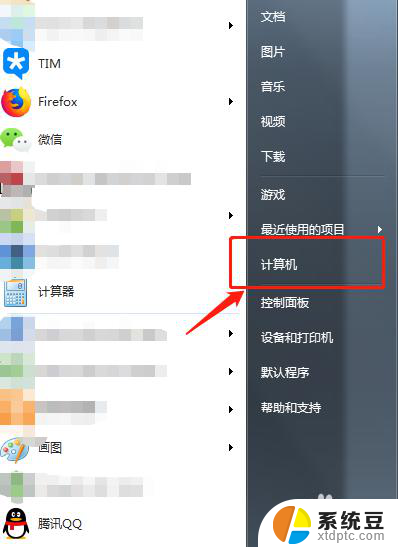
2.选择想要清理的磁盘,鼠标右键单击。然后在菜单中选择“属性”选项。
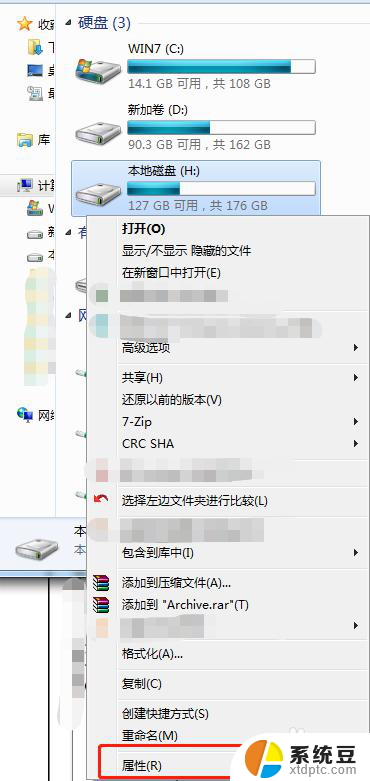
3.找到“工具”选项,点击对话框中的“立即进行碎片整理”。
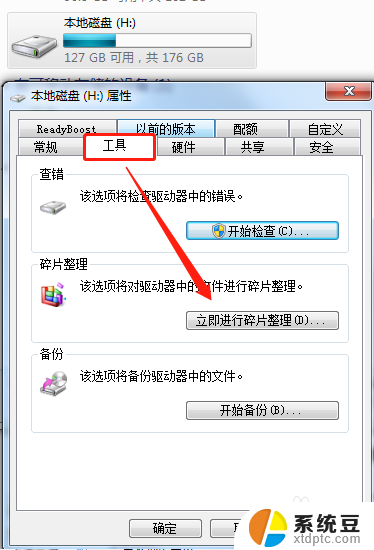
4.选择我们选中的磁盘,然后点击“分析磁盘”。
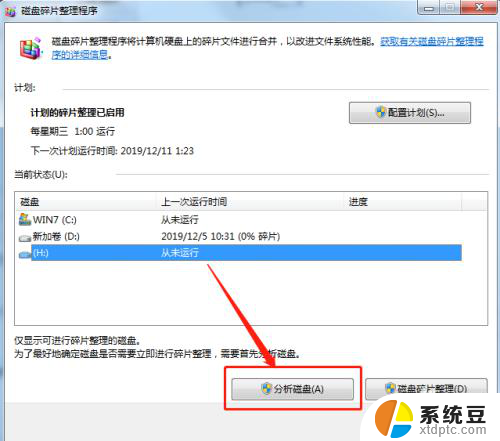
5.等待分析完毕后,系统会显示当前磁盘碎片比例。然后点击下方的“磁盘碎片整理”,开始清理碎片。清理过程较长,请耐心等待。
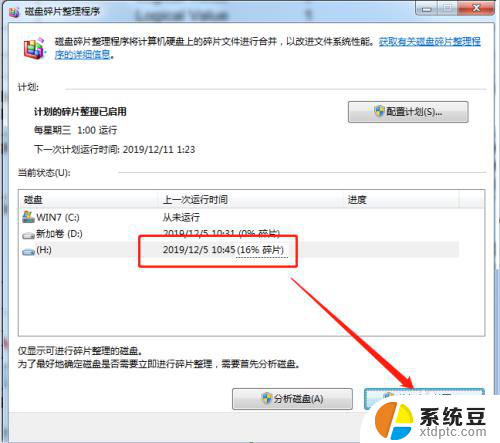
6.等待磁盘碎片清理完毕后,可以看到磁盘碎片占比变为0%。磁盘碎片清理完成。点击下方关闭即可。
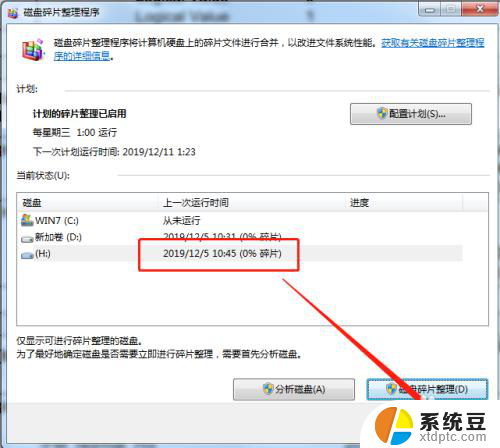
以上就是电脑磁盘碎片整理步骤的全部内容,如果有任何不明白的地方,您可以按照小编的方法进行操作,希望这些步骤能够对大家有所帮助。
电脑磁盘碎片整理步骤 如何清理电脑磁盘碎片相关教程
- 命令提示符格式化磁盘 磁盘格式化的电脑DOS命令步骤
- 电脑新建磁盘 如何在电脑上创建一个新磁盘
- 笔记本电脑键盘如何清理 如何清理笔记本键盘
- windows磁盘分割 Windows 10磁盘如何分区操作步骤
- 如何取消磁盘检测 如何取消电脑开机时的磁盘自检
- 电脑怎么设置磁盘?详细步骤和技巧分享!
- 移动硬盘在磁盘管理中不显示盘符 移动硬盘插电脑不显示盘符怎么办
- 如何取消磁盘写保护 磁盘取消写保护
- 电脑电源怎么清灰 清理电脑电源灰尘的步骤
- 电脑d盘加密 电脑磁盘设置密码的方法
- 美版iphone12pro和国版有什么区别 iphone12pro美版和国行的配置差异
- 怎么关闭百度的无痕浏览 取消百度浏览器无痕浏览的方法
- 查询连接的wifi密码 电脑上查看WIFI密码步骤
- qq输入法符号怎么打 QQ拼音输入法如何打出颜文字
- 电脑屏幕如何锁屏快捷键 电脑锁屏的快捷键是什么
- 打印机脱机如何解决 打印机脱机显示怎么办
电脑教程推荐